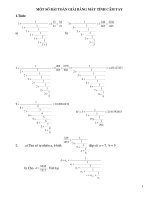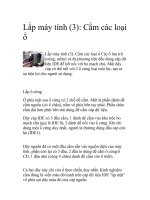Thiết kế giác sơ đồ trên máy tính 3
Bạn đang xem bản rút gọn của tài liệu. Xem và tải ngay bản đầy đủ của tài liệu tại đây (7.41 MB, 117 trang )
BỘ CƠNG THƯƠNG
TRƯỜNG CAO ĐẲNG CƠNG NGHIỆP NAM ĐỊNH
GIÁO
GIÁO TRÌNH
TRÌNH
MƠ ĐUN: THIẾT KẾ GIÁC SƠ ĐỒ TRÊN MÁY TÍNH
NGÀNH: THIẾT KẾ THỜI TRANG
MƠ ĐUN: THIẾT
KẾ GIÁC
SƠ ĐỒ
TRÊN MÁY TÍNH
TRÌNH
ĐỘ: CAO
ĐẲNG
NGÀNH: MAY THỜI TRANG
TRÌNH ĐỘ: CAO ĐẲNG
Ban hành kèm theo Quyết định số 819 /QĐ-CĐCNNĐ ngày 01 tháng 10 năm 2020 của
Hiệu trưởng Trường Cao đẳng Công nghiệp Nam Định
NAM ĐỊNH 2018
NAM ĐỊNH, NĂM 2020
BỘ CƠNG THƯƠNG
TRƯỜNG CAO ĐẲNG CƠNG NGHIỆP NAM ĐỊNH
GIÁO TRÌNH
GIÁO TRÌNH
MƠ ĐUN: THIẾT KẾ GIÁC SƠ ĐỒ TRÊN MÁY TÍNH
NGÀNH: THIẾT KẾ THỜI TRANG
MÔ ĐUN: THIẾT KẾ GIÁC SƠ ĐỒ TRÊN MÁY TÍNH
TRÌNH ĐỘ: CAO ĐẲNG
NGÀNH: MAY THỜI TRANG
TRÌNH
CAO
ĐẲNG
CHỦ
BIÊN:ĐỘ:
TRẦN
THỤY
LIÊN
CHỦ BIÊN: TRẦN THỤY LIÊN
NAM ĐỊNH 2018
NAM ĐỊNH, NĂM 2020
TUYÊN BỐ BẢN QUYỀN
Tài liệu này thuộc loại sách giáo trình nên các nguồn thơng tin có thể được phép
dùng nguyên bản hoặc trích dùng cho các mục đích về đào tạo và tham khảo.
Mọi mục đích khác mang tính lệch lạc hoặc sử dụng với mục đích kinh doanh
thiếu lành mạnh sẽ bị nghiêm cấm.
LỜI GIỚI THIỆU
Thiết kế giác sơ đồ trên máy tính là học phần bắt buộc trong danh mục các học
phần thuộc khối kiến thức ngành trong chương trình đào tạo Cao đẳng ngành May
thời trang. Học phần được bố trí sau khi sinh viên đã được trang bị các kiến thức cơ
bản về Tin học, Thiết kế trang phục, Thiết kế mẫu công nghiệp, Công nghệ may
1,Công nghệ may 2,Công nghệ may 3 và đã có thời gian rèn luyện tay nghề thơng qua
các học phần Thực tập công nghệ may 1, Thực tập công nghệ may 2.
Học phần mang tính tích hợp cao giữa lý thuyết và thực hành, giúp sinh viên có
những kiến thức nền tảng sử dụng máy tính vớiphần mềm Lectra để thiết kế, hiệu
chỉnh mẫu, nhảy mẫu các chi tiết của áo sơ mi, quần âu nam nữ; tạo nhóm và lập
bảng thống kê các chi tiết và giác sơ đồ.
Thông qua các bài học thực hành giúp sinh viên củng cố, vận dụng kiến thức lý
thuyết về Thiết kế trang phục và Thiết kế mẫu công nghiệp để thiết kế mẫu mỏng, nhảy
mẫu và giác sơ đồ các sản phẩm quần áo trên máy tính. Để học tốt học phần này, sinh
viên cần có mặt nghe giảng lý thuyết và hướng dẫn thực hành của giảng viên trên lớp.
Giáo trình là tài liệu lưu hành nội bộ được biên soạn dựa trên cơ sở chương
trình đào tạo Cao đẳng ngành May thời trang của trường Cao đẳng công nghiệp Nam
Định đã được hiệu chỉnh và ban hành năm 2015. Các nội dung kiến thức, kỹ năng
trong giáo trình đã thể hiện một cách linh hoạt, có sự phối hợp chọn lọc, hợp lý giữa
hình ảnh, sơ đồ, bảng biểu và phần minh họa bằng văn bản, giúp gia tăng tính trực
quan giúp cho sinh viên có thể tự thực hành các bài tập theo nội dung của giáo trình.
Tuy nhiên, trong q trình biên soạn giáo trình khơng tránh khỏi những hạn chế
nhất định. Rất mong nhận được ý kiến đóng góp từ bạn đọc, để tác giả hiệu chỉnh
trong lần tái bản sau.
Các ý kiến góp ý xin gửi về Khoa Công nghệ may thời trang, Trường Cao đẳng
Công nghiệp Nam Định./.
Nam Định, ngày
tháng
năm 2020
Chủ biên
Trần Thụy Liên
1
MỤC LỤC
Trang
TUYÊN BỐ BẢN QUYỀN.............................................................................................1
LỜI GIỚI THIỆU ............................................................................................................1
DANH MỤC CHỮ VIẾT TẮT .......................................................................................4
DANH MỤC SƠ ĐỒ, HÌNH VẼ ....................................................................................5
GIÁO TRÌNH MÔ ĐUN ...............................................................................................10
BÀI MỞ ĐẦU ...............................................................................................................11
BÀI 1. KHAI BÁO MÃ HÀNG ....................................................................................13
1.1. Giới thiệu phần mềm thiết kế Modaris ...................................................................13
1.2. Tạo file cỡ trong sản xuất may công nghiệp ..........................................................29
1.3.Khai báo mã hàng ....................................................................................................32
BÀI 2. THIẾT KẾ MẪU CÁC CHI TIẾT ĐƠN GIẢN ...............................................35
2.1. Các chức năng vẽ điểm, đường và các hình cơ bản ...............................................35
2.2. Các chức năng chỉnh sửa điểm đường ....................................................................37
2.3. Các chức năng bóc tách mẫu chi tiết, ra đường may..............................................38
BÀI 3. THIẾT KẾ MẪU CÁC CHI TIẾT ÁO SƠ MI NAM .......................................39
3.1. Khung cơ sở ............................................................................................................39
3.2. Vẽ đường bao mẫu chi tiết .....................................................................................45
3.3. Bóc tách chi tiết ......................................................................................................47
3.4. Gia đường may .......................................................................................................48
3.5. Đánh dấu hướng canh sợi vải .................................................................................48
3.6. Tạo ly, chiết ............................................................................................................49
3.7. Sắp xếp trình bày mẫu chi tiết trên màn hình .........................................................50
3.8. Chức năng hỗ trợ chỉnh sửa mẫu ............................................................................50
3.9. Chức năng cắt, ghép tạo mẫu chi tiết mới ..............................................................51
3.10. Chức năng đo khớp kiểm tra mẫu chi tiết ............................................................55
BÀI 4. THIẾT KẾ MẪU CÁC CHI TIẾT ÁO SƠ MI NỮ ..........................................62
4.1. Áo sơ mi nữ cơ bản.................................................................................................62
4.2. Áo sơ mi nữ thời trang............................................................................................62
BÀI 5. THIẾT KẾ MẪU CÁC CHI TIẾT QUẦN ÂU NAM ......................................62
5.1. Khung cơ sở ............................................................................................................63
5.2. Các lệnh về lớp vẽ ..................................................................................................63
5.3. Trình tự thực hiện thiết kế mẫu các chi tiết ............................................................63
BÀI 6. THIẾT KẾ MẪU CÁC CHI TIẾT QUẦN ÂU NỮ ..........................................64
6.1. Đặc điểm sản phẩm và số đo cỡ cơ bản .................................................................64
6.2. Các công việc chuẩn bị ...........................................................................................64
2
6.3. Trình tự thực hiện ...................................................................................................64
6.4. Các dạng sai hỏng thường xảy ra, nguyên nhân và cách phòng ngừa....................64
BÀI 7. HỒN THIỆN VÀ NHẢY MẪU CÁC CHI TIẾT ..........................................65
7.1. Hồn thiện mẫu thiết kế:.........................................................................................65
7.2. Nhảy mẫu:...............................................................................................................68
7. 3. Các chức năng hỗ trợ cho nhảy mẫu .....................................................................73
BÀI 8. TẠO NHÓM VÀ LẬP BẢNG THỐNG KÊ CÁC CHI TIẾT ..........................74
8.1. Khái niệm về nhóm chi tiết ....................................................................................74
8.2. Bảng thống kê các chi tiết ......................................................................................74
8.3. Trình tự thực hiện ...................................................................................................74
BÀI 9. TẠO BẢN GIÁC VÀ GIÁC SƠ ĐỒ CÁC CHI TIẾT QUẦN ÂU ..................78
9.1. Giới thiệu phần mềm giác sơ đồ Diamino:.............................................................78
9.2. Điều kiện để giác sơ đồ ..........................................................................................89
9.3. Thiết lập đường dẫn trong giác sơ đồ .....................................................................90
9.4. Phương pháp giác sơ đồ .........................................................................................93
9.5. Lưu sơ đồ giác ......................................................................................................101
9.6. In chi tiết và in sơ đồ giác.....................................................................................103
BÀI 10. TẠO BẢN GIÁC VÀ GIÁC SƠ ĐỒ CÁC CHI TIẾT ÁO SƠ MI...............110
10.1. Các công việc chuẩn bị .......................................................................................110
10.2. Tạo file sơ đồ ......................................................................................................110
10.3. Giác sơ đồ ...........................................................................................................110
10.4. Dạng sai hỏng thường xảy ra, nguyên nhân và cách khắc phục.........................110
BÀI 11. BÀI TẬP TỔNG HỢP ...................................................................................110
11.1. Thiết kế vào giác sơ đồ các chi tiết của quần âu ................................................110
11.2. Thiết kế vào giác sơ đồ các chi tiết của áo sơ mi ...............................................110
NỘI DUNG ÔN TẬP PHẦN MODARIS ...................................................................111
NỘI DUNG ÔN TẬP PHẦN DIAMINO ...................................................................113
TÀI LIỆU THAM KHẢO ...........................................................................................115
3
DANH MỤC CHỮ VIẾT TẮT
TKGSĐ
Thiết kế giác sơ đồ
Da
Dài áo
Des
Dài eo sau
Rv
Rộng vai
Xv
Xi vai
Dt
Dài tay
Vc
Vịng cổ
Vn
Vịng ngực
Cđng
Cử động ngực
Hns
Hạ nách sau
Rbcv
Rộng bản cầu vai
Dk
Dài khung
Rk
Rộng khung
4
DANH MỤC SƠ ĐỒ, HÌNH VẼ
Tên sơ đồ, hình vẽ
TT
Trang
Hình 1-1
Sơ đồ quản lý dữ liệu
12
Hình 2-1
Cửa sổ màn hình Modaris
14
Hình 2-2
Menu file
15
Hình 2-3
Menu Edit
15
Hình 2-4
Menu Sheet
16
Hình 2-5
Menu Display
16
Hình 2-6
Menu size
17
Hình 2-7
Menu selection
17
Hình 2-8
Menu layers
17
Hình 2-9
Menu Parameters
17
Hình 2-10
Menu Config
18
Hình 2-11
Thanh trạng thái (Status bar)
18
Hình 2-12
Các chức năng về điểm
19
Hình 2-13
Các chức năng vẽ đường
19
Hình 2-14
Các chức năng về điểm bấm
20
Hình 2-15
Các chức năng xoay lật chi tiết
20
Hình 2-16
Các chức năng vẽ hình cơ bản
20
Hình 2-17
Các chức năng chỉnh sửa đường
21
Hình 2-18
Các chức năng chỉnh sửa điểm
21
Hình 2-19
Các chức năng ghim điểm
21
Hình 2-20
Các chức năng gia đường may
22
Hình 2-21
Các chức năng bóc tách và đặt thuộc tính cho mẫu chi tiết
22
Hình 2-22
Các chức năng tạo mẫu mới
23
Hình 2-23
Các chức năng tạo ly chiết
23
Hình 2-24
Chức năng điều khiển máy cắt
23
Hình 2-25
Các chức năng nhảy cỡ trực tiếp
24
Hình 2-26
Các chức năng chỉnh sửa nhảy cỡ
24
Hình 2-27
Các chức năng về cột cỡ
25
Hình 2-28
Các chức năng tạo, chỉnh sửa dải cỡ
25
Hình 2-29
Các chức năng đo thông thường
26
5
Hình 2-30
Các chức năng đo động
26
Hình 2-31
Chức năng khớp kiểm tra chi tiết
26
Hình 2-32
Chức năng tạo nhóm và lập bảng thống kê các chi tiết
26
Hình 2-33
Mở phần mềm Modaris
27
Hình 2-34
Lệnh tạo model file
27
Hình 2-35
Nhập tên model file
27
Hình 2-36
Lệnh mở model file
28
Hình 2-37
Định đường dẫn, chọn thư mục
28
Hình 2-38
Chọn và mở model file
28
Hình 2-39
Lệnh tạo trang thiết kế
28
Hình 2-40
Lệnh đưa trang thiết kế về giữa màn hình
29
Hình 2-41
Phóng to từng vùng chi tiết
29
Hình 2-42
Lệnh tạo file cỡ
30
Hình 2-43
Nhập tên file cỡ
31
Hình 2-44
Mở cửa sổ soạn thảo
31
Hình 2-45
Soạn thảo nội dung file cỡ
31
Hình 2-46
Gán hệ cỡ vào mã hàng
33
Hình 2-47
Lệnh định đường dẫn lưu mã hàng
33
Hình 2-48
Cửa sổ định đường dẫn (access paths)
34
Hình 2-49
Lệnh lưu mã hàng
34
Hình 2-50
Khung cơ sở thân sau áo sơ mi nam cơ bản
39
Hình 2-51
Khung cơ sở thân trước áo sơ mi nam cơ bản
40
Hình 2-52
Chọn chế độ vẽ khung cơ sở trong Modaris V6
41
Hình 2-53
Chọn chế độ và vẽ khung cơ sở trong Modaris V5
41
Hình 2-54
Vẽ khung chữ nhật
42
Hình 2-55
Vẽ một số đường trên khung cơ sở
42
Hình 2-56
Tạo điểm trượt
43
Hình 2-57
Chuyển điểm trượt thành điểm nhân
44
Hình 2-58
Vẽ đường dựng nách
44
Hình 2-59
Tạo điểm chia trên đường dựng nách
45
Hình 2-60
Chọn chế độ vẽ đường bao trong Modaris V6
45
Hình 2-61
Chọn chế độ và vẽ đường bao chi tiết
46
Hình 2-62
Phóng to, vẽ vòng nách
46
6
Hình 2-63
Chọn chế độ bóc tách mẫu trong Modaris V6
47
Hình 2-64
Chọn chế độ và bóc tách chi tiết
47
Hình 2-65
Chọn cơng cụ và gia đường may
48
Hình 2-66
Chọn và vẽ đường canh sợi dọc
48
Hình 2-67
Chọn và vẽ đường canh sợi ngang
49
Hình 2-68
Cắt mẫu chi tiết bằng F5/Cut straight
51
Hình 2-69
Cắt mẫu chi tiết bằng lệnh F5/Cut 2Pts
52
Hình 2-70
Cắt mẫu chi tiết bằng lệnh F5/Cut plot
53
Hình 2-71
Lật đối xứng mẫu chi tiết bằng lệnh F5/Sym2Pts
53
Hình 2-72
Mẫu kết quả lật bằng lệnh F5/Sym 2Pts
54
Hình 2-73
Ghép mẫu chi tiết bằng lệnh F5/ Join
54
Hình 2-74
Các menu trong bảng Spread Sheet
55
Hình 2-75
Đo động
57
Hình 2-76
Hộp thoại Mchart
58
Hình 2-77a
Ghép mẫu chi tiết bằng chức năng Stack
58
Hình 2-77b
Mẫu kết quả ghép bằng chức năng Stack
59
Hình 2-77c
Ghép 2 chi tiết bằng chức năng Marry
59
Hình 2-78a
Ghép mẫu chi tiết bằng chức năng Assemble
59
Hình 2-78b
Mẫu kết quả ghép bằng chức năng Assemble
60
Hình 2-79
Xoay chi tiết bằng chức năng Pivot
60
Hình 2-80
Chọn cơng cụ, tạo điểm bấm
65
Hình 2-81
Chọn cơng cụ và tạo điểm định vị
66
Hình 2-82
Chọn cơng cụ và đổi kiểu điểm định vị
66
Hình 2-83
Chọn cơng cụ và tạo lỗ đục trên chi tiết mẫu
67
Hình 2-84
Lệnh tạo tên chi tiết
67
Hình 2-85
Nhập tên chi tiết
68
Hình 2-86
Hệ trục nhảy cỡ
69
Hình 2-87
Các thơng số nhảy cỡ
70
Hình 2-88
Bảng nhập số gia nhảy mẫu
71
Hình 2-89
Xem hệ cỡ
72
Hình 2-90
Hộp thoại Pantograph
72
Hình 2-91
Nhập tên nhóm chi tiết
74
Hình 2-92
Cửa sổ tạo nhóm và lập bảng thống kê
75
7
Hình 2-93
Menu Sprd/Graphics
75
Hình 2-94
Menu variant
75
Hình 2-95
Menu Piece Article
76
Hình 2-96
Menu Export/Print
76
Hình 2-97
Cửa sổ tạo nhóm và lập bảng thống kê chi tiết
76
Hình 3-1
Cửa sổ màn hình Diamino
78
Hình 3-2
Menu file
79
Hình 3-3
Menu Edit
79
Hình 3-4
Menu Display
79
Hình 3-5
Menu Tools
80
Hình 3-6
Cửa sổ Marker generalities
80
Hình 3-7
Cửa sổ chart reconfiguration
81
Hình 3-8
Cửa sổ Additions\Deletions
81
Hình 3-9
Cửa sổ Diverse analogie
82
Hình 3-10
Cửa sổ Marker Addition chọn sơ đồ
82
Hình 3-11
Cửa sổ Marker Addition trình bày hình dáng và thơng tin
sơ đồ
83
Hình 3-12
Thanh thơng tin (Data area)
83
Hình 3-13
Cửa sổ Warning
84
Hình 3-14
Cửa sổ Ovelapping analysis
85
Hình 3-15
Cửa sổ Cut
88
Hình 3-16
Cửa sổ Blocking
88
Hình 3-17
Lệnh chọn đường dẫn
90
Hình 3-18
Cửa sổ Access paths
91
Hình 3-19
Cửa sổ Access parths chọn đường dẫn
91
Hình 3-20
Cửa sổ Access parths chọn đường dẫn trên thanh Import
92
Hình 3-21
Cửa sổ Access parths hồn tất chọn đường dẫn
93
Hình 3-22
Cửa sổ Marker generalities và Marker composition
94
Hình 3-23
Cửa sổ Weft modification
94
Hình 3-24
Cửa sổ Model
95
Hình 3-25
Cửa sổ Pantalon
96
Hình 3-26
Cửa sổ Size
96
Hình 3-27
Cửa sổ Writting
96
Hình 3-28
Lệnh mở file sơ đồ giác
97
8
Hình 3-29
Cửa sổ Open
97
Hình 3-30
Cửa sổ Diamino sau khi mở file sơ đồ
97
Hình 3-31
Lệnh File\Modify
98
Hình 3-32
Cửa sổ Modify
98
Hình 3-33
Cửa sổ Automatic process: create list
100
Hình 3-34
Cửa sổ Automatic Process management
101
Hình 3-35
LệnhFile\Access path
101
Hình 3-36
Lệnh File Save
101
Hình 3-37
Cửa sổ Processing before save
102
Hình 3-38
Cửa sổ Warning
102
Hình 3-39
Cửa sổ Vigiprint Apparel
103
Hình 3-40
Cửa sổ Text Parametera
104
Hình 3-41
Cửa sổ Infomations report
104
Hình 3-42
Cửa sổ Heading definition
105
Hình 3-43
Cửa sổ Data location
105
Hình 3-44
Cửa sổ Geometry parameters
106
Hình 3-45
Cửa sổ Model Lib
107
Hình 3-46
Cửa sổ Data location chọn variant
107
Hình 3-47
Cửa sổ Data location chọn chi tiết
107
Hình 3-48
Cửa sổ Vigiprint Apparel
108
Hình 3-49
Cửa sổ Marker Lib
108
Hình 3-50
Hộp thoại Warning
109
9
GIÁO TRÌNH MƠ ĐUN
Tên mơ đun: Thiết kế giác sơ đồ trên máy tính
Mã mơ đun: C615025011
Vị trí, tính chất của mơ đun:
- Vị trí: Là mơ đun chun mơn bắt buộc trong chương trình đào tạo trình độ cao
đẳng chun ngành thiết kế thời trang
- Tính chất: Là Mơ đun mang tính tích hợp giữa lý thuyết và thực hành.
Mục tiêu mơ đun:
- Về kiến thức:
Trình bày được cơng dụng, các menu lệnh cơ bản, phương pháp thiết kế mẫu,
nhảy mẫu và tạo nhóm các chi tiết của áo sơ mi, quần âu trên phần mềm thiết kế
MODARIS.
Trình bày được công dụng, các menu lệnh cơ bản, và phương pháp giác sơ đồ các
chi tiết quần áo trên phần mềm DIAMINO
- Kỹ năng:Là thành thạo các công việc sau:
Thiết kế, nhảy mẫu và tạo nhóm các chi tiết của quần âu, áo sơ mi trên phần mềm
MODARIS
Giác sơ đồ các chi tiết của quần âu, áo sơ mi trên phần mềm DIAMINO
- Về năng lực tự chủ và trách nhiệm:
- Có khả năng làm việc độc lập sử dụng phần mềm Modaris- Diamino để vẽ
thiết kế, nhảy mẫu và giác sơ đồ trên máy tính
- Rèn luyện tính cẩn thận, tỉ mỉ, chính xác khi làm việc với máy tính và phần
mềm thiết kế giác sơ đồ
Nội dung mơ đun:
10
BÀI MỞ ĐẦU
GIỚI THIỆU PHẦN MỀM THIẾT KẾ, GSĐ TRÊN MÁY TÍNH
1. Giới thiệu phần mềm Modaris - Diamino
Nước Pháp là cái nôi của ngành thời trang cao cấp trên thế giới và cũng là quốc
giaphát triển tin học công nghệ may hàng đầu của châu âu. Công ty Lectra đã phát
triển trên toàn cầu với các bộ phần mềm Modaris - Diamino hiện đại.
* Modaris: Là phần mềm chuyên dùng để thiết kế, vẽ mẫu và nhảy cỡ với 6
module:
Basic: Vẽ thiết kế mẫu nhanh (pattern marking in a fer clicks)
Style: Sáng tạo các kiểu dáng mới với các công cụ thiết kế cao cấp (the reedoms
to reate)
Prograder: Nhảy mẫu các cỡ vóc tuỳ ý chuyên nghiệp (customized grading)
Modplus: Tự động hoá trong thiết kế với các lean macro và các tính năng đường
cắt tối ưu của mẫu (towards automation)
Freeline: Công cụ vẽ mẫu truyền thống bằng tay được nối kết tự động miễn phí
với bàn số hố trên mạng internet và hiển thị ngay trên màn hình (traditional tools
allied with technology).
Expect: Tự động hố quy trình vẽ thiết kế mẫu, nhảy mẫu và cập nhật các thay
đổi (automatic processing of pattern design, grading and variations).
* Diamino: Là phần mềm chuyên dùng giác sơ đồ với 4 module:
Basicmark: Các công cụ căn bản cần thiết cho giác vẽ sơ đồ và tính tốn định
mức tiêu thụ vải.
Markpack: Phát triển sơ đồ nhanh cho các đơn hàng nhiều cỡ nhiều kiểu dáng.
Chức năng sàng lọc mẫu (shaker) nén chặt sơ đồ, tối ưu đường cắt mẫu và giác sơ đồ
vải hoa văn sọc caro định vị.
MarPro: Tăng tự động hoá các thao tác giác sơ đồ, kết hợp kinh nghiệm của
chun viên sử dụng với sức mạnh tính tốn tốc độ của giác sơ đồ tự động một cách
sáng tạo, có chức năng chỉnh độ nghiêng mẫu để đạt hiệu suất sử dụng vải tốt hơn.
Expert: Chức năng giác một hệ thống sơ đồ (không hạn chế số lượng) tự động
theo một quy trình sẵn tuỳ ý cho tất cả các chủng loại vải đồng màu hay hoa văn định
vị với các thuật toán nén sàng lọc và độ nghiêng mẫu.
Accumark và Modaris - Diamino đều có các thuật tốn hiện đại tiên tiến nhất
hiện nay trong giác sơ đồ và được nối kết trực tiếp tính tốn với các phần mềm có liên
quan đến tác nghiệp cắt như Gerber planner và Optilan Lectra. Mặc dù của 2 công ty
khác nhau nhưng hai bộ phần mềm này có thể trao đổi dữ liệu cho nhau thông qua
phần mềm XCH-PAT-AMK-IN2. Mỗi bộ phần mềm đều có những ưu điểm nổi trội
riêng. Hiện nay hầu hết các doanh nghiệp may đều sử dụng đồng thời 2 bộ phần mềm
này để TKGSĐ chuẩn bị mẫu cho sản xuất. Trong giáo trình này, tác giả chỉ đi sâu
hướng dẫn sử dụng bộ phần mềm Modaris- Diamino để TKGSĐ
11
2. Sự tương thích giữa Windows và Modaris- Diamino
Modaris - Diaminophát triển không ngừng từ các phiên bản V1, V2, ... V5, V6,
V7 và V8 mới nhất hiện nay với mục đích khơng ngừng cải tiến, hồn thiện đáp ứng
u cầu ngày càng cao của ngành thiết kế mẫu thời trang và đảm bảo sự tương thích
với các phiên bản mới ra đời của hệ điều hành Windows. Một số phiên bản đang được
sử dụng hiện nay củaModaris – Diaminocó thể cài đặt trên nền các thế hệ Windows
như sau:
Windows XP tương thích Modaris - DiaminoV4, V5
Windows 7 tương thích Modaris - DiaminoV6
Windows 8 tương thích Modaris - DiaminoV7, V8
3. Sơ đồ quản lý dữ liệu
THIẾT BỊ LƯU DỮ LIỆU (DATA): Ổ đĩa D, E, F,...; đĩa CD, DVD; USB,...
Thư mục khách hàng
……N
TAIWAN
N
KOREA
JAPAN
VIET NAM
Thư mục mã hàng
Áo sơ mi
Jacket
….
Quần âu
Thư mục các loại áo sơ mi
Nam DT-15
Nam DT-14
Nữ DT- 14
…………
Nữ NT-15
Các tập tin
Size
TK
SĐ1
SĐ2
…
SZ
TK
…
Hình 1-1. Sơ đồ quản lý dữ liệu
12
BÀI 1. KHAI BÁO MÃ HÀNG
A. Mục tiêu bài học:
- Trình bày được cơng dụng và cách cài đặt phần mềm Modaris,
- Trình bày được trình tự thực hiện khai báo mã hàng
- Trình bày được phương pháp tạo file cỡ trong sản xuất công nghiệp
- Tạo được các file cỡ đảm bảo yêu cầu của tài liệu kỹ thuật mã hàng
- Khai báo được mã hàng làm cơ sở để thiết kế mẫu
B. Nội dung
1.1. Giới thiệu phần mềm thiết kế Modaris
1.1.1. Công dụng
Modaris là phần mềm dùng để thiết kế mẫu kỹ thuật trên máy vi tính. Với các
chức năng của phần mềm cho phép:
- Thiết kế mẫu các chi tiết của quần áo hiệu quả và tiện lợi hơn rất nhiều so với
việc thiết kế theo phương pháp thủ cơng. Nâng cao độ chính xác của mẫu thiết kế
- Chỉnh sửa mẫu, dễ dàng chỉnh sửa, các chỉnh sửa được đồng bộ hóa với các chi
tiết đã được nhảy cỡ và giác sơ đồ.
- Đo, khớp kiểm tra mẫu thiết kế dễ dàng.
- Nhập bảng cỡ số, nhảy mẫu các chi tiết tiện dụng, đảm bảo thống nhất và chính
xác cao.
- Tạo nhóm và lập bảng thống kê các chi tiết chuẩn bị cho giác sơ đồ.
- Số hóa mẫu các chi tiết khi đã có bộ mẫu chuẩn (mẫu giấy tỷ lệ 1:1).
Sử dụng các chức năng của phần mềm kết hợp với kinh nghiệm tính toán thiết kế
của nhân viên kỹ thuật làm cho quá trình thiết kế, nhảy mẫu được thực hiện dễ dàng,
tiện lợivà trực quan sinh động trên màn hình máy tính.Nó góp phần cải thiện điều kiện
làm việc, giải phóng cơng việc nặng nhọc cho người thiết kế thủ công, nâng cao năng
suất, chất lượng đáp ứng kịp thời mẫu cho sản xuất may công nghiệp.Đây là dữ liệu cơ
bản được sử dụng để giác sơ đồ và chuẩn bị hàng loạt mẫu triển khai cho q trình sản
xuất cơng nghiệp rất nhanh chóng, chính xác khơng hạn chế về số lượng tiết kiệm thời
gian cho quá trình chuẩn bị sản xuất.
1.1.2. Giao diện cửa sổ màn hình
a. Thanh tiêu đề (Title bar -1): Thanh tiêu đề có màu xanh nằm phía trên cùng màn
hình (hình2-1). Từ trái sang phải thể hiện:
- Tên và biểu tượng của phần mềm Modaris. Nếu nhấp chuột trái vào tranh biểu
tượng sẽ xuất hiện một menu cho phép thay đổi kích cỡ, di chuyển hoặc đóng cửa sổ
màn hình Modaris.
- Cuối của thanh là các nút thu nhỏ, mở rộng hoặc đóng nhanh cửa sổ màn hình
Modaris.
b. Menu chính (Main Menu, Hình 2-1)
13
Menu chính hay cịn gọi là menu đổ. Nó cho biết tên của các menu con trong các
menu chính (File, Edit, Sheet, corner tools, Display, Sizes, Selection, layers,
parameters, config, Tool). Khi nhấp nút chuột trái vào các menu này nó sẽ xuất hiện
bảng gồm các menu con cho phép lựa chọn. Menu bar chứa các chức năng cho phép
tạo, quản lý sắp xếp trên vùng làm việc của cửa sổ.
Hình 2-1. Cửa sổ màn hình Modaris
1. Thanh tiêu đề (Title bar)
2. Menu chính (Main Menu )
3. Vùng làm việc (Work area)
4. Thanh trạng thái (Status bar)
5. Menu chức năng (Trade functions)
1
2
5
3
4
14
* File(hình2-2)
- New: Tạo một model File (file thiết kế) mới
-Opend model: Mở một model file có sẵn
- Insert model: Chèn thêm một model file vào model
hiện thời
- Save: Lưu file thiết kế
- Save as: Lưu file và đặt tên mới
- Save selection: Lưu các chi tiết có lựa chọn vào một
file riêng
Upcase. MDL: Lưu dưới dạng đuôi MDL
- Import BI, Garment: Thêm một cỡ số cho model file
- Export Garment: Tạo ra các file có đi: .IBA, .VET.
- Model validation: Vừa lưu vừa export Garment.
- Control:
All size notches: Tự động kiểm tra các kiểu bấm
Piece articles Control: Tự động kiểm tra các chi tiết
mẫu
Hình 2-2. Menu file
- Reference:
Insert reference model: Chèn model file dưới dạng mẫu mỏng không sửa được
Split Piece: Tách các chi tiết của một model file thành từng model file dưới dạng
mẫu mỏng với tên model là tên của chi tiết (thành các chi tiết mẫu chuẩn để sử dụng)
bằng cách chọn Reference\Split piece\Plat patten model ta sẽ tách được các chi tiết đã
lựa chọn dưới dạng chi tiết có thể sửa được.
Nếu khơng chọn Plat patten chi tiết tách dưới dạng mẫu mỏng không sửa được.
- Access paths: Chọn đường dẫn tới thư mục để lưu mẫu thiết kế
- Printing: In mẫu thiết kế
- Selection drawing: Lựa chọn máy vẽ
- Quit: Thoát ra khỏi chương trình
* Edit(hình2-3)
- Edit(E): Soạn thảo, đánh tên các chi tiết và các
ghi chú cho chi tiết
- Rename: Đổi tên chi tiết hiện thời
- fiel duplicate: Coppy trường (trường tên chi tiết,
trường chú thích…)
- Undo(˄Z): Lấy lại thao tác cuối cùng
- Redo(˄W): Lấy lại thao tác đã undo
Hình 2-3.Menu Edit
15
* Sheet(hình2-4)
- New sheet (N): Tạo trang thiết kế mới
- Copy(˄C): Sao chép trang chi tiết
- Delete(z): Xóa trang chi tiết
- Sheet Sel (i): Lựa chọn trang chi tiết để chỉnh sửa
- Variant selection: Lựa chọn variant (nhóm chi tiết)
- Arrange: Sắp xếp chi tiết trên màn hình theo ý
người sử dụng
- Arrange all (j): Hiện tất cả các trang chi tiết của
model file trong vùng làm việc
- Recentre (Home): Phóng to trang chi tiết hiện thời
(chi tiết đang được lựa chọn)
- Next: Xem chi tiết sau chi tiết hiện thời
- Privious: Xem chi tiết trước chi tiết hiện thời
- Transparent: Ẩn thuộc tính kích hoạt trang chi tiếtHình 2-4. Menu Sheet
- Adjust (a): Thu nhỏ trang thiết kế (màu ghi sẫm) cân đối với hình vẽ khi trang
thiết kế bị kéo dài.
- Selective Visu(7): Tách các chi tiết đã được chọn bởi Sheet Sel ra một cửa sổ
mới để chỉnh sửa.
- Visu All (8): Trả các chi tiết bị tách bởi Selective Visu (7) sau khi đã chỉnh sửa
trở về màn hình ban đầu.
* Display(hình2-5)
- Scale 1: Hiện chi tiết theo tỷ lệ 1:1
- Curve pts (P): Về chức năng để sửa đường cong
- Print ( C): Hiện chi tiết cũ trước khi sửa (màu hồng)
- Cut piece ( F9): Hiện đường cắt, đường may của
mẫu chi tiết
- Seam/cut: Hiện đường may, đường cắt hoặc hiện
cả đường cắt và đường may của mẫu chi tiết.
- Hide Sym obj: Ẩn các đối tượng đối xứng được
vẽ bởi chức năng F5\Sym2Pts
- Point’s Names: Hiện tên các điểm thiết kế (chỉ
chuột vào điểm thiết kế, tên điểm sẽ hiện lên thanh menu)
- Hide measure: Ẩn thông số đo
- Show related measure: Hiện thông số đo liên quan
- Notches: Hiện điểm bấm trên mẫu chi tiết
- Handles: Sửa chi tiết theo đường tiếp tuyến
- Sizes (F10): Hiện cỡ cơ bản
Hình 2-5. Menu Display
- Title block: Hiện hay không hiện các thông tin về Trang chi tiết bao gồm: cột cỡ, tên
mã hàng, tên chi tiết, các ghi chú về chi tiết…
- Grid: Hiện hay không hiện nền kẻ ô vuông trên trang thiết kế
16
- Scale: Hiện hay không hiện thước đo theo trục X,Y.
-Scale Origin: Định mốc đo (gốc thước đo theo trục X, Y)
* Size(hình2-6)
- Correspondence: Hiển thị 1 hoặc 2 cột cỡ
- Model sizes: Hiển thị các cỡ của mã hàng
- Show\Hide all sizes: Ẩn\hiện tất cả các cỡ
- Check Correspondence: Kiểm tra các cỡ
- Grading: Nhảy cỡ
Hình 2-6. Menu size
* Selection(hình2-7)
- Sequence: Chọn các điểm, đường
- De-select: Bỏ các lựa chọn
- Select all Sheets: Chọn tất cả các trang chi tiết
- Object type: Lựa chọn đối tượng cụ thể (điểm,
điểm bấm, đường, đường trục canh sợi…)
- Filter: Loại bỏ các đối tượng không muốn chọn
- Naming: Đặt tên đối tượng được lựa chọn
- Recall a selection: Hiện đối tượng được lựa chọn
- Notches filtre: Lọc (hiện) dấu điểm bấm
- Current notches filtre: Lọc dấu điểm bấm hiện thời
- Points filtre: Lọc điểm
- Lines filtre: Lọc đường
- Pieces filtre: Lọc chi tiết
- Axis filtre: Lọc trục canh sợiHình 2-7. Menu selection
- Break sizes: Chọn ba cỡ số cơ bản (nhỏ nhất, trung bình, lớn nhất)
- All sizes: Chọn tất cả các cỡ số
* Layers(hình2-8)
- Visualies: Hiển thị lớp vẽ
- Work: Chọn lớp để vẽ hoặc chỉnh sửa
-Layer Insert: Chèn điểm hoặc đường của lớp khác
lên lớp đang xử lý
- Erase: Xóa điểm hoặc đường trên lớp đang xử lý
- Creat: Lệnh tạo lớp mớiHình 2-8. Menu layers
- Layer rename: Đổi tên lớp
* Parameters(hình2-9):
- Automatic save: Lưu file tự động
- Click precision: Điều chỉnh dung sai cho phép tự
bắt vào điểm khi vẽ thiết kế
- Associat. Param: Thông số liên kết
- Length unit: Chọn đơn vị đo chiều dài (inch, m,
cm, mm….)
- Angle unit: Chọn đơn vị đo góc
- Area unit: Chọn đơn vị đo diện tích
17
- Scale unit: Chọn đơn vị đo tỉ lệ (1/2, 0.5, 50%...)Hình 2-9. Menu Parameters
* Config(hình2-10)
- Icon\Text: Hiển thị menu chức năng (F1-F8) dưới dạng biểu tượng hoặc chữ
- No help: Khơng hiện thanh trợ giúp ở phía dưới màn hình
- No status: Khơng hiện thanh trạng thái ở phía
dưới màn hình
- Help to top of scr: Hiện thanh trợ giúp ở phía trên
màn hình (tiếp giáp với vùng làm việc)
- Status to top of scr: Hiện thanh trạng thái ở phía
trên màn hình(tiếp giáp với vùng làm việc)
- Configure: Thiết đặt lại menu từ phải sang trái.
- Move control: Thiết đặt các thước công cụ
- Select Digit: Chọn bàn số hóa
- Grab digit: Khởi động lại bảng số hóa
c.Vùng làm việc(Work area)
Là vùng hình chữ nhật rộng, màu ghi sẫm chiếm đa số khơng gian màn hình.
Vùng làm việc chứa các trang chi tiết, trang bảng thống kê các chi tiết (variant) của mã
hàng. Sau khi mở phần mềm, để thực hiện các thao táctrên vùng làm việc của cửa sổ
màn hình Modaris, chúng ta phải phải khai báo mã hàng (tạo model file) và tạo trang
thiết kế(Sheet). Quá trình vẽ thiết kế mỗi chi tiết được thực hiện trên một trang thiết kế
riêng biệt.
Trong trường hợp mã hàng đã được khai báo từ trước, chúng ta thực hiện lệnh
mở model file có sẵn. Khi model file đã được mở ra, trên màn hình sẽ xuất hiện các
trang chi tiết của mã hàng. Muốn làm việc với trang nào ta nhấp trái chuột chọn trang
đó và phóng to lên màn hình để thao tác dễ dàng hơn.
d. Thanh trạng thái(Status bar)
Thanh trạng thái (thanh điều chỉnh) thường nằm dưới đáy màn hình, tiếp giáp với
vùng làm việc (hoặc nằm phía trên do người sử dụng máy đặt chế độ hiển thị ở menu
Config). Nó hiển thị một số trạng thái lựa chọn khi thiết kế (hình2-11) gồm:
- Notch tools: Các kiểu điểm bấm
- No mark: Các kiểu dấu định vị
- Step: Chọn kiểu tạo cắt góc
Hình 2-11. Thanh trang thái (Status bar)
- Other axis: Đường canh sợi
- Grading: Hiện chi tiết có nhảy cỡ
- Curve Pts: Chức năng sửa đường cong
- Print: Hiện lên chi tiết cũ trước khi sửa (có màu hồng).
18
- Cut piece: Hiện đường cắt của chi tiết đã có dư đường may
- FPattern: Hiện size cơ bản
e. Menu chức năng (Trade functions)
Menu chức năng có vị trí nằm dọc phía bên phải màn hình, bao gồm các menu
con từ F1 đến F8 với các chức năng cụ thể sau:
* F1-Các chức năng về điểm và đường
+Point: Các chức năng về điểm(hình2-12) bao gồm:
- Slider: Tạo một điểm trượt bất kỳ khơng hiển thị kích thước
- Developed: Tạo một điểm trượt có hiển thị kích thước
- Linked: Tạo một điểm vng góc với một đường nào đó.
- Intersection: Tạo điểm giao của hai
đường cắt nhau.
- Add point: Thêm một điểm vào một
đường
- Relative point: Tạo điểm định vị
- Ali 2pts: Chuyển điểm thứ 2 về thẳng
hàng điểm thứ nhất
- Ali 3pts: Chuyển điểm thứ 3về thẳng
hàng với hai điểm đã cho
- Division: Chia một đoạn thẳng thành
nhiều phần bằng nhau
Hình 2-12. Các chức năng về điểm
+ Line: Các chức năng vẽ đường (hình2-13)
- Straight: Vẽ đường thẳng qua 2 điểm cho trước; vẽ đường thẳng theo kích thước
cho trước hoặc vẽ đường thẳng vng góc với một đường cho trước.
- Parallel: Vẽ đường thẳng song song
- Bezier: Vẽ đường thẳng hoặc
đường cong tự do hở (nếu vẽ đường cong
phải kết hợp ấn phím Shift trên bàn phím)
- Seme circular: Vẽ đường thẳng
hoặc vẽ cung tròn, nếu vẽ cung tròn phải
kết hợp ấn phím Shift trên bàn phím.
- Trace Digit: Số hoá các chi tiết
- Sym Axis: Tạo một trục đối xứng
- Symmetrize: Mở đối xứng qua trục
đã tạo bởi Sym Axis
- Duplicate: Coppy đối tượng (điểm,
đường) từ vị trí này sang vị trí khác
- Sequence division: Chia đều một
đoạn thẳng, một cung trịn.
- Digit: Số hố
- Recover digit: Số hóa đường bao chi tiết Hình 2-13. Các chức năng về đường
19
* F2-Các chức năng tạo và chỉnh sửa điểm bấm, chức năng xoay, lật chi tiết, vẽ
hình chữ nhật, hình trịn, elips, cung trịn.
+Notches: Các chức năng về điểm bấm(hình2-14), trong đó:
- Notch: Tạo dấu bấm tại một điểm được chọn
- Orientation: Chỉnh sửa hướng dấu bấm
- Besecting line: Chỉnh hướng dấu bấm
theo đường phân giác
- Perpendicular: Chỉnh hướng dấu bấm
vng góc với đường điểm bấm đi qua.
- Outside notche: Lật dấu bấm ra ngồi
chi tiết (nhìn thấy khi chi tiết ở chế độ Cut
pice hiện cả đường may và đường cắt).
- Marking: Thay đổi kiểu điểm định vị
đã có sang kiểu điểm định vị khác
- Grain\Cross marking: Tạo điểm giao
của hai đường canh sợi dọc và ngang
Hình 2-14. Các chức năng về điểm bấm
+ Orientation: Các chức năng xoay lật chi tiết (hình2-15)
XSym: Lật chi tiết theo trục X
Y Sym: Lật chi tiết theo trục Y
300: Quay chi tiết đi một góc 300
-300: Quay chi tiết đi một góc -300
450: Quay chi tiết đi một góc 450
-450: Quay chi tiết đi một góc -450
900: Quay chi tiết đi một góc 900
-900: Quay chi tiết đi một góc -900
1800: Quay chi tiết đi một góc 1800
Rot 2Pts: Xoay chi tiết theo 2 điểm
Hình 2-15. Các chức năng xoay lật chi tiết
cho trước
+ Tools: Các chức năng vẽ các hình cơ bản(hình2-16)
Rectangle: Vẽ hình chữ nhật, hình vng khi biết các kích thước dài x rộng
Circle: Vẽ đường trịn khi biết kích thước đường kính
Oval: Vẽ hình ovan
Arc arrow: Vẽ cung tròn biết chiều
cao cung
Arc radius: Vẽ nửa đường trịn biết
bán kính
Circles Tangent: Tạo đường tiếp
tuyến của 2 đường trịn
a
b
Hình 2-16. Các chức năng vẽ hình cơ bản
20
* F3- Các chức năng chỉnh sửa mẫu, bao gồm:
+ Deletion: Chức năng xóa điểm hoặc đường(hình2-17)
+ Line modification: Các chức năng chỉnh sửa đường(hình2-17)
Move: Di chuyển vị trí của đường\điểm.
Stretch: Thay đổi vị trí của điểm\đường xoay xung quanh một điểm cố định
theo thôngsố.
Lengthen: Chỉnh độ dài đường
cong nhưng vẫn giữ cố định vị trí 2 điểm
đầu và cuối của đường cong.
Adjust 2 line: Kéo dài hoặc cắt
một đường đến vị trí giới hạn được chọn
Len.Str.Line: Tăng chiều dài của
một đường viền theo thông số cho trước.
Simplify: Giảm bớt điểm đỏ để
chỉnh đường cong
Shrinkage: Chỉnh độ co giãn của
chi tiết (áp dụng cho hàng wash hoặc thun) Hình 2-17. Các chức năng chỉnh sửa đường
+ Point modification: Các chức năng chỉnh sửa điểm (hình 2-18)
Reshape: Chỉnh đường cong theo
điểm đỏ hoặc theo đường tiếp tuyến
Section: Chuyển điểm trung gian
(x) thành điểm gốc ()
Merge: Chuyển điểm gốc ()
thành điểm trung gian (x)
Attach: Ghép 2 điểm thành 1
Detach: Tách 1 điểm thành 2 điểm
Insert Point: Chuyển điểm trượt
()thành điểm nhân (x)
Hình 2-18. Các chức năng chỉnh sửa đường
+ Pin: Các chức năng ghim điểm(hình2-19)
Pin: Ghim điểm thủ công hoặc hủy ghim
Pin grade Pts: Tự động ghim những
điểm có nhảy cỡ (điểm có màu xanh)
Pin charact.Pts: Tự động ghim tồn
bộ các điểm có trên chi tiết
Pin ends: Tự động ghim các điểm
gốc ()
Remove Pin: Bỏ tất cả các điểm đã
Ghim
Hình 2-19. Các chức năng ghim điểm
21
* F4 - Các chức năng gia đường may, bóc tách chi tiết, vẽ đường canh sợi
+ Industrialisation: Các chức năng gia đường may(hình2-20)
Line seam: Gia đường may trên chi tiết thiết kế hoặc mẫu bóc tách.
Del. Line seam val.: Xóa đường may được tạo bởi Line seam.
Piece seam: Ra đường may trên mẫu chi tiết đã bóc tách
Del. Piece seam val: Xóa đường mayđược tạo bởi Piece seam
Fusing value: Giảm giá trị đường may được tạo bởi Line seam hoặc Piece seam
Del. Fusing val.: Phục hồi giá trị đường may gốc đã bị giảm bởi Fusing value
Axis: Tạo canh sợi cho mẫu chi tiết
Add corner: Thêm góc may trên mẫu
chi tiết đã ra đường may bằng Line seam
hoặc Piece seam
Change Corner: Chặt góc may trên
mẫu chi tiết đã ra đường may bằng Line
seam hoặc Piece seam
Report Corner: Sao chép góc may từ
mẫu chi tiết này sang chi tiết khác
Exchange Data: Trao đổi thông tin
giữa hai mẫu chi tiết nhưng không trao đổi
thông số
Swap piece’s name: Đổi tên giữa 2
mẫu chi tiết
Hình 2-20. Các chức năng gia đường may
Pattern hook hole: Tạo lỗ đục tròn
trên mẫu rập
+ Piece: Các chức năng bóc tách, thiết đặt thuộc tính cho mẫu chi tiết(hình2-21)
Seam\Cut: Bóc tách chi tiết mẫu. Khi trên trang chi tiết thiết kế đã ra đường
may bằng Line seam, sử dụng Seam sẽ tách được chi tiết mẫu có cả phần đường may
thể hiện ra ngồi. Nếu sử dụng Cut tách được chi tiết mẫu dấu đường may (không lấy
thông số đường may kèm theo)
Export piece: Dấu điểm hoặc đường
nội vi bên trong chi tiết
Import piece: Hiện đường đã dấu bên
trong chi tiết
Channel: Chọn kiểu đường
Not channel: Về đường bình thường
Exchange data: Thay đổi thông tin
Intenal cut: Cắt để làm mẫu sang dấu.
Bấm quanh đường cần cắt và kết thúc bằng
nút chuột phải.
Seam creation: Tạo đường may
Cut creation: Tạo đường cắt phía ngồi Hình 2-21. Các chức năng bóc tách và
đặt thuộc tính cho mẫu chi tiết
22
* F5- Các chức năng hoàn thiện mẫu thiết kế, tự động hóa CAD/CAM
+ Derived pieces: Các chức năng tạo mẫu mới từ mẫu chi tiết gốc(hình2-22)
Cut straight: Cắt mẫu chi tiết mẫu theo theo đường thẳng
Cut2pts: Cắt theo hai điểm được chọn
Cut plot: Cắt mẫu chi tiết theo
đường cong
Join: Nối hai mẫu chi tiết thành
một
Sym2Pts: Lật đối xứng chi tiết
qua 2điểm được chọn
Hình 2-22. Các chức năng tạo mẫu mới
+ Folds:Các chức năng tạo ly chiết(hình2-23)
Eff fold creation: Tạo nếp gấp thẳng(ly hộp), mở ly trực tiếp và thêm giá trị
vào ly
Fild creation: Tạo xếp ly lật
Pivoting dart: Di chuyển, xoay ly
Dart cap: Tạo chiết ly
Change fold notches: Thay đổi dấu bấm tạo các điểm xếp ly
Hình 2-23. Các chức năng tạo ly chiết
+ CAM: Chức năng điều khiển máy cắt tự động (hình2-24)
- Add aknife action: Thêm thao tác của
lưỡi dao khi cắt mẫu
- Remove aknife action: Hủy hành
động của dao cắt
- First knife action: Chỉ thị điểm đầu
của dao cắt khi bắt đầu cắt tự động
- Change knife direction: Chuyển đổi
hành trình dao cắt
- Quality Area: Kiểm tra chất lượng
vùng thiết kế
a
b
Hình 2-24. Chức năng điều khiển máy cắt
23